Die IMAP-Unterstützung von Google Mail ist eines der größten Probleme in der Webmail-Welt seit Google Mail. Wir haben bereits erläutert, wie es geht Verwenden Sie IMAP aus Outlook und jetzt ist es an der Zeit, allen zu zeigen, wie man es über den Open-Source-E-Mail-Client Mozilla Thunderbird verwendet.
Die gute Nachricht ist, dass Thunderbird IMAP viel besser unterstützt als Outlook oder die meisten anderen Clients, aber es gibt noch einige kleine Verbesserungen, die vorgenommen werden können, damit es noch besser funktioniert.
Wenn Sie IMAP in Google Mail noch nicht aktiviert haben, öffnen Sie die Einstellungsseite, wählen Sie "Weiterleitung" und "POP / IMAP" und anschließend "IMAP aktivieren".
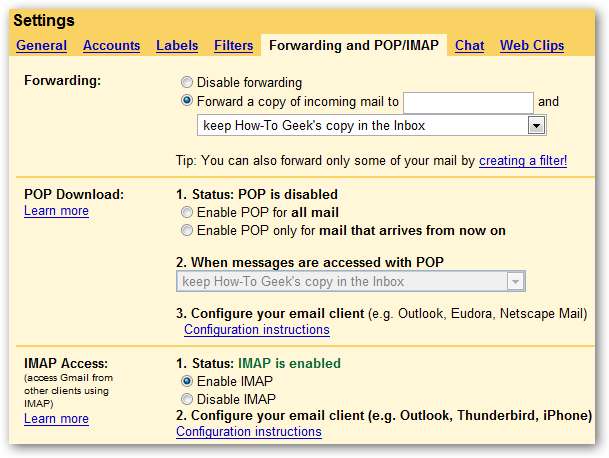
Aktualisieren: Diese Dialogfelder stammen aus Version 2.0 von Thunderbird, die Google Mail optional als Option unterstützt, jedoch nicht für von Google Mail gehostete Apps-Konten funktioniert. Sie müssen daher einige weitere Schritte ausführen. Wenn Sie normales Google Mail verwenden, können Sie diese Option verwenden und mit "Gesendete / Entwurfsnachrichten synchronisieren" fortfahren.
Öffnen Sie Thunderbird, gehen Sie zu Extras \ Kontoeinstellungen und klicken Sie auf die Schaltfläche Konto hinzufügen. Wählen Sie im daraufhin angezeigten Assistenten E-Mail-Konto.
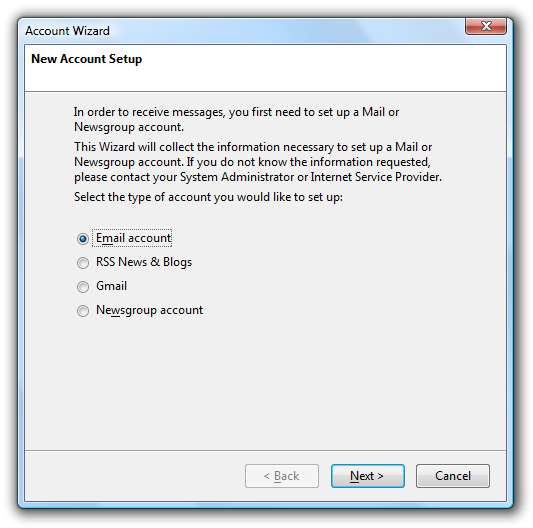
Geben Sie Ihren Namen und Ihre Google Mail-E-Mail-Adresse ein. Sie werden feststellen, dass meine E-Mail-Adresse nicht @ gmail.com lautet. Dies liegt daran, dass ich die gehosteten Google Mail-Apps für Ihre Domain verwende.
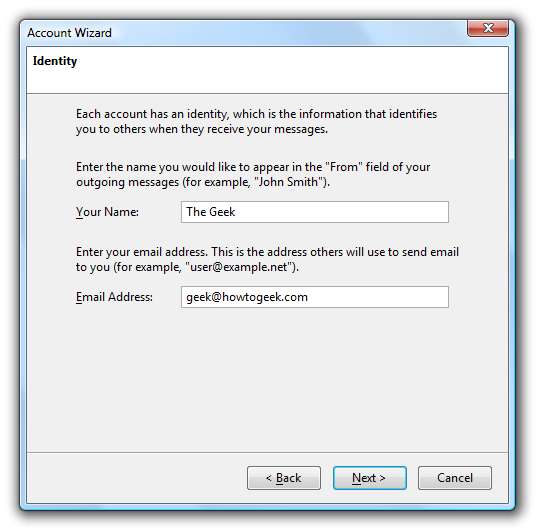
Wählen Sie im nächsten Bildschirm IMAP und geben Sie Folgendes ein:
- Eingehender Server: imap.gmail.com
- Ausgangsserver: smtp.gmail.com
Hinweis: Wenn Sie sich außerhalb der USA befinden, müssen Sie möglicherweise imap.googlemail.com und smtp.googlemail.com anstelle von imap.gmail.com und smtp.gmail.com verwenden.
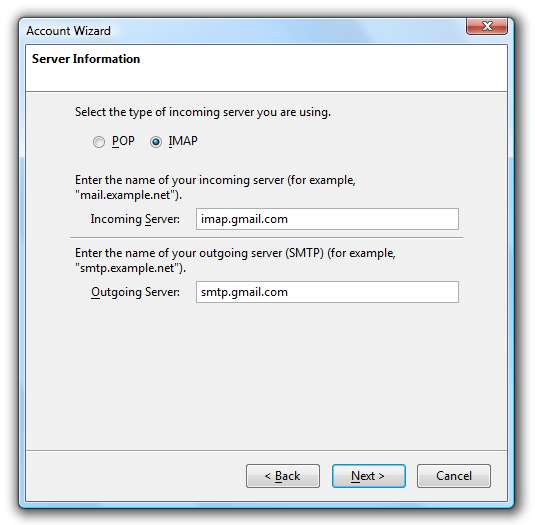
Geben Sie hier Ihre Google Mail-E-Mail-Adresse ein:
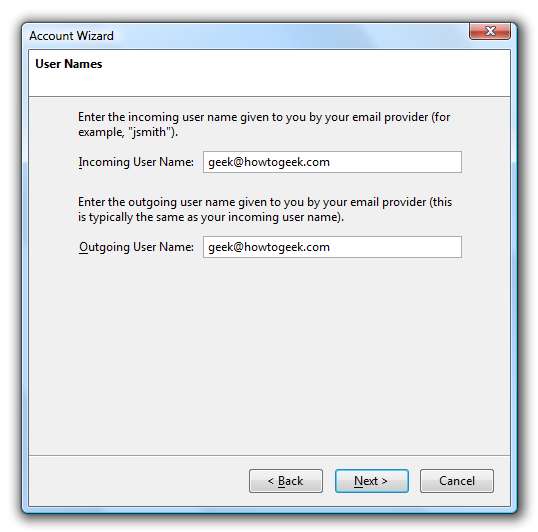
Klicken Sie auf "Weiter" und dann auf "Fertig stellen". Sie kehren zum Fenster "Kontoeinstellungen" zurück, aber wir sind noch nicht fertig.
Im Dialogfeld "Servereinstellungen" möchten Sie die SSL-Option auswählen, mit der der Port ebenfalls auf 993 gesetzt werden soll.
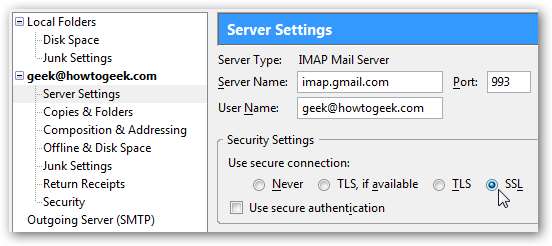
Wählen Sie im linken Bereich "Ausgangsserver" und klicken Sie dann neben Ihrem Google Mail-Konto auf die Schaltfläche "Bearbeiten".
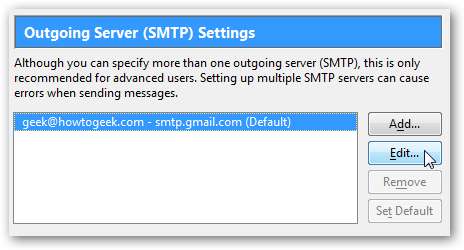
Geben Sie die Portnummer 587 ein und wählen Sie das Optionsfeld TLS.
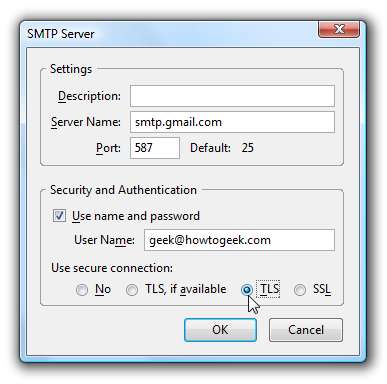
Ihr Konto sollte jetzt konfiguriert sein, aber Sie sollten das Dialogfeld "Kontoeinstellungen" geöffnet lassen und weiterlesen, um weitere Konfigurationsoptionen zu erhalten.
Gesendete / Entwurfsnachrichten synchronisieren
Um sicherzustellen, dass Ihre gesendeten E-Mails oder Entwürfe in Thunderbird in Google Mail verfügbar sind, wählen Sie im linken Bereich der Kontoeinstellungen die Option "Kopien und Ordner".
Sehr wichtiger Hinweis: Wenn Sie den Google Mail-SMTP-Server in den obigen Einstellungen NICHT verwenden, sollten Sie das Kontrollkästchen für "Kopie einlegen" aktivieren und unter "Andere" Ihren Ordner für gesendete Google Mail-E-Mails auswählen. Wenn Sie die Standardeinstellungen verwenden, legt der Google Mail-SMTP-Server automatisch alle gesendeten E-Mails in dem richtigen Ordner in Google Mail ab.
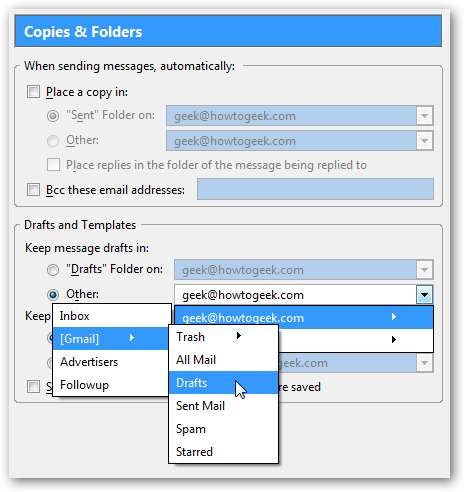
Sie möchten die Nachrichtenentwürfe jedoch im Ordner [Gmail] \ Entwürfe aufbewahren, in dem Sie wie oben gezeigt über das Popup-Menü navigieren können.
Senden Sie Thunderbird Junk Mail an den Google Mail-Spam-Ordner
Wenn Nachrichten, die in Thunderbird als Junk markiert sind, in den Google Mail-Spam-Ordner verschoben werden sollen, müssen Sie im linken Bereich das Element "Junk-Einstellungen" auswählen und dann das Kontrollkästchen "Neue Junk-Nachrichten verschieben nach" aktivieren.
Sie möchten Ihr Google Mail-Konto in der Liste auswählen und dann den Unterordner [Gmail] \ Spam auswählen.
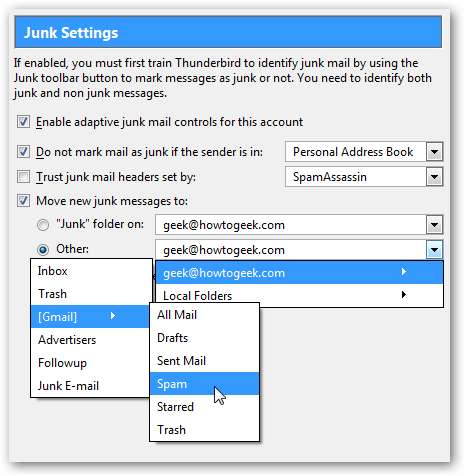
Zu diesem Zeitpunkt sollten Sie in der Lage sein, den Ordner / das Etikett „Junk-E-Mail“ zu löschen oder bis später zu warten und ihn zu löschen.
Laden Sie Nachrichten für die Offline-Verwendung herunter
Wenn Sie Ihr Konto offline verwenden möchten, sollten Sie Thunderbird so einrichten, dass die gesamte Nachricht heruntergeladen wird. Wählen Sie im linken Bereich "Offline & Speicherplatz" und aktivieren Sie das Kontrollkästchen "Nachrichten in meinem Posteingang verfügbar machen".
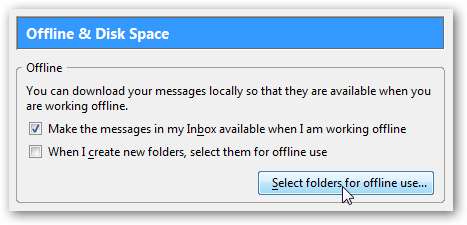
Sie können auch andere Ordner / Beschriftungen für die Offline-Verwendung auswählen, indem Sie auf das Feld „Ordner für die Offline-Verwendung auswählen“ klicken und diese dann im Dialogfeld auswählen:
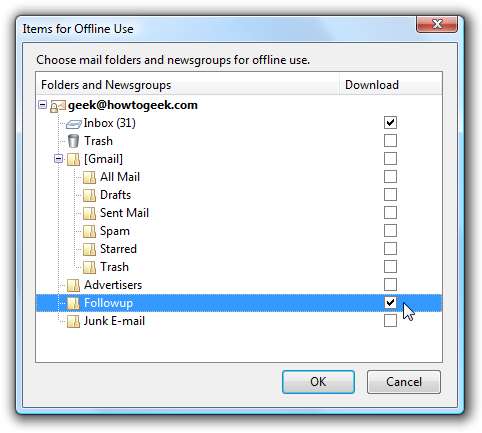
Wichtiger Hinweis: Wenn Sie 47 Millionen E-Mails in Ihrem Posteingang haben, sollten Sie sich wirklich überlegen, ob Sie diese Option auswählen möchten, da das Herunterladen ewig dauern wird.
Sie sollten in der Lage sein, das Dialogfeld "Kontoeinstellungen" an dieser Stelle zu schließen. Sobald Sie auf den Google Mail-Posteingang klicken, werden Sie aufgefordert, sich anzumelden:

Sie können Ihr Passwort im Thunderbird-Passwort-Manager speichern, wenn Sie möchten.
Sobald Sie sich erfolgreich angemeldet haben, sollten alle Google Mail-Ordner angezeigt werden:
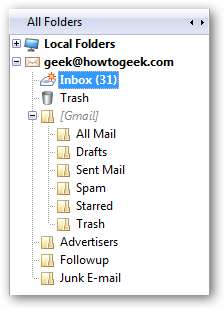
Synchronisieren des Thunderbird-Papierkorbs mit dem Google Mail-Papierkorb
Wenn Sie möchten, dass in Thunderbird gelöschte Nachrichten in Google Mail gelöscht werden, können Sie diesen erweiterten Hack verwenden, damit er funktioniert.
Wichtiger Hinweis: Wenn Sie diesen Hack verwenden, bedeutet dies, dass die Nachricht jedes Mal, wenn Sie sie löschen, vollständig gelöscht wird, selbst wenn Sie sie in zwei separaten Ordnern hatten, da es sich nur um eine einzelne Nachricht auf der Google Mail-Seite handelt.
Wenn Sie es trotzdem tun möchten, gehen Sie zu Extras \ Optionen
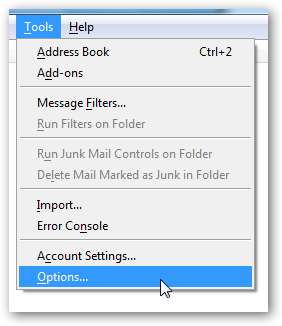
Wählen Sie die Registerkarte / Schaltfläche Erweitert und klicken Sie auf Konfigurationseditor.
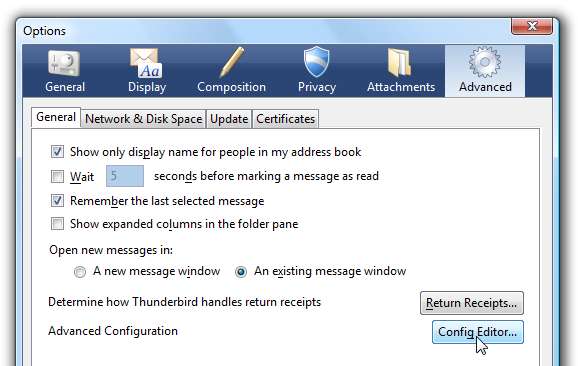
Jetzt müssen Sie einige Ermittlungen durchführen, um herauszufinden, wie die "Nummer" Ihres Google Mail-Kontos lautet. Filtern nach mail.server.server Scrollen Sie dann nach unten, bis Ihr IMAP-Konto in der Liste angezeigt wird, und notieren Sie dann, ob die Schlüssel mit "mail.server.server2" oder einer anderen Nummer beginnen.
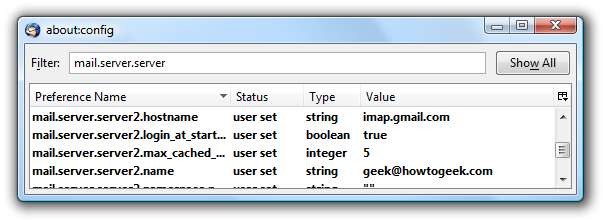
Klicken Sie mit der rechten Maustaste auf eine beliebige Stelle im Listenfeld und wählen Sie Neu \ Zeichenfolge
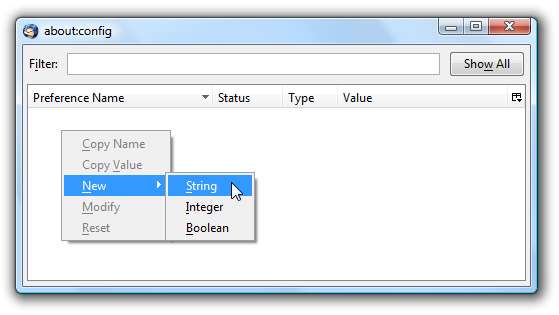
Jetzt müssen Sie den folgenden Voreinstellungsnamen eingeben und die "2" anpassen, wenn Ihre Nummer unterschiedlich ist:
mail.server.server2.trash_folder_name

Geben Sie als Zeichenfolgenwert Folgendes ein:
[Gmail] / Müll
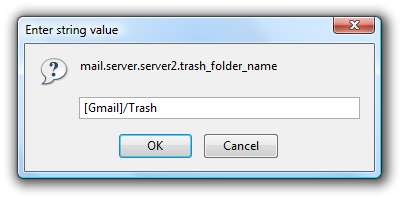
Jetzt müssen Sie Thunderbird neu starten, damit die Änderung wirksam wird. Sie können jetzt auch in Google Mail die nicht benötigten Labels entfernen, indem Sie auf den Link Labels bearbeiten klicken:
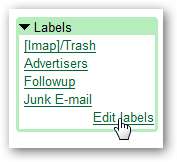
Wenn Sie bisher alles befolgt haben, können Sie das [Imap] / Papierkorb-Etikett sowie das Junk-E-Mail-Etikett entfernen.

Beachten Sie, dass Sie Thunderbird erneut starten müssen, damit diese Änderung angezeigt wird.
Neue Ordner / Beschriftungen erstellen
Wenn Sie in Google Mail Beschriftungen erstellen, werden diese als Ordner angezeigt, und beim Erstellen von Ordnern in Thunderbird werden Beschriftungen auf der Google Mail-Seite angezeigt:
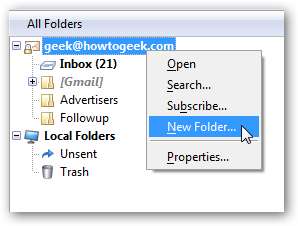
Sie können sogar Unterordner erstellen…
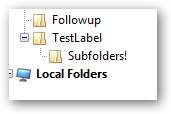
Was in Google Mail als ParentLabel / ChildLabel angezeigt wird
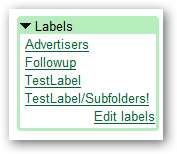
Sie können einen Unterordner in Google Mail erstellen, indem Sie dieselbe Syntax mit einem Schrägstrich zwischen übergeordneter und untergeordneter Bezeichnung verwenden:
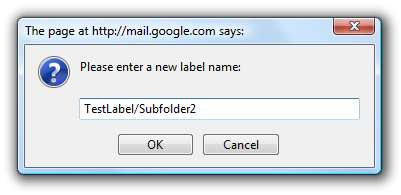
Dies wird nun beim nächsten Öffnen der Anwendung in Thunderbird angezeigt:
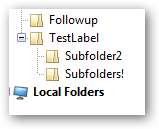
Ordner in Thunderbird löschen
Sie können sie auf jeden Fall löschen, wenn Sie:
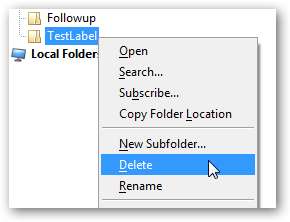
Am Ende erhalten Sie jedoch ein neues Label mit einem seltsamen Namen in Google Mail:

Sie müssen sie auch in Thunderbird aus dem Ordner [Gmail] / Trash löschen, um dies in Google Mail zu vermeiden.
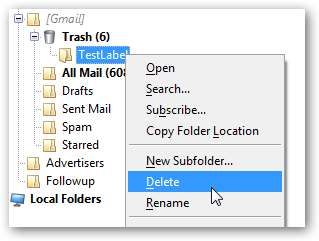
Darsteller Nachrichten
Dies ist so einfach, dass es kaum erwähnenswert ist. Sie haben jedoch eine Nachricht in Thunderbird oder Google Mail und sie wird zwischen beiden synchronisiert:
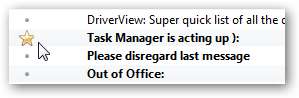
Offline arbeiten
Um im Offline-Modus zu arbeiten, können Sie im Menü Datei \ Offline \ Offline arbeiten auswählen.
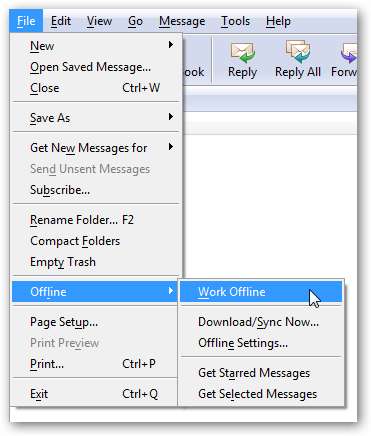
Oder Sie klicken einfach auf das kleine Symbol in der unteren linken Ecke.
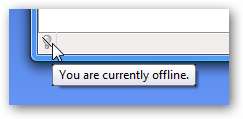
Sie werden aufgefordert, die Nachrichten für die Offline-Verwendung herunterzuladen, die aus den zuvor in diesem Artikel angegebenen Ordnern heruntergeladen werden.
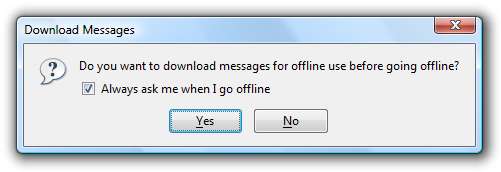
In anderen Ordnern als dem Posteingang automatisch nach neuen E-Mails suchen
Leider sucht Thunderbird standardmäßig in keinem anderen Ordner als dem Posteingang nach neuen E-Mails. Wenn Sie also Filter und Beschriftungen verwenden, können Sie dies ändern, indem Sie zu den Eigenschaften eines Ordners / einer Beschriftung gehen:
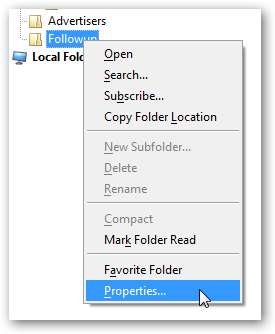
Wählen Sie nun einfach die Option "Diesen Ordner auf neue Nachrichten prüfen".
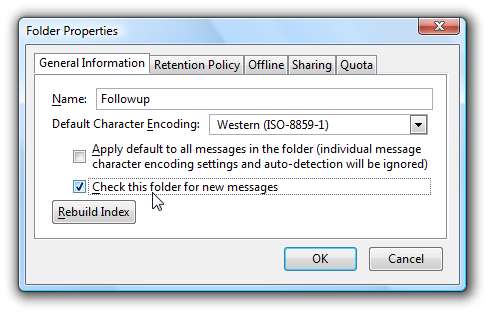
Leider müssen Sie dies für alle Ordner / Beschriftungen tun, aber es ist gut zu wissen.
Sind wir wirklich fertig?
Damit wird das meiste abgedeckt, was Sie wissen müssen. Damit endet eine der längsten Seiten, die ich geschrieben habe.
Weitere Verwendungstipps und viele hilfreiche Kommentare finden Sie unter Lifehacker Artikel zu diesem Thema .







